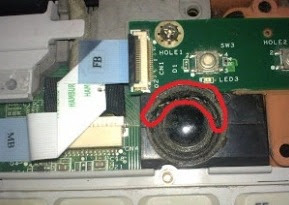
Bagaimana memperbaiki laptop atau komputer yang tidak ada suaranya? yuk lanjut...
1. Cek audio driver
- Silakan buka [Control Panel -> System -> Hardware] (ini relatif sesuai versi windows anda).
- Pada  [Device Manager], lihat bagian [Sound, video and game controllers].
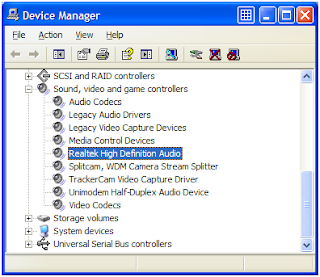
- Di sini Anda akan menemukan merek perangkat audio berdasarkan produsen chipset perangkat audio. Dalam contoh ini kita lihat mereknya adalah Realtek, tetapi contoh lain dari produsen perangkat audio ada juga C-Media, Creative, Turtle Beach dan Yamaha.
- Jika perangkat memiliki tanda tanya berwarna kuning maka berarti ada masalah dengan konfigurasi perangkat atau driver. Jika tidak ada perangkat tersebut, perangkat audio mungkin tidak diakui, dan Anda tidak akan menemukan driver perangkat lain di bawah kategori Sound, video dan kategori game. Sekali lagi, ini sebagian besar disebabkan oleh driver yang hilang. Instal driver yang tepat untuk menginstal perangkat audio.
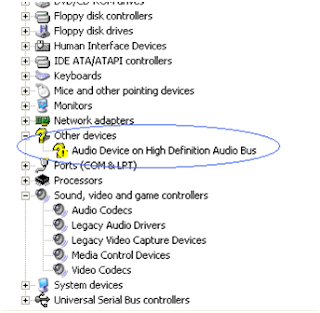
- Dari gambar diatas, klik kanan udio device (atau unknown device) dalam Device Manager dan pilih [Properties].
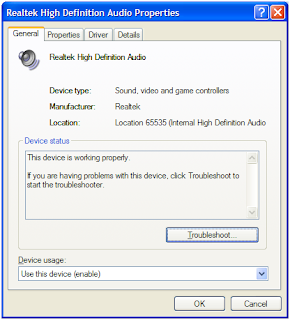
- Hal pertama yang harus diperiksa adalah [Device usage] apakah kolom dibawahnya bertuliskan [Use this device (enable)], jika tidak berarti disini penyebab audio hilang.
- Selanjutnya pilih tab [Properties] dan buka grup [Audio Devices].
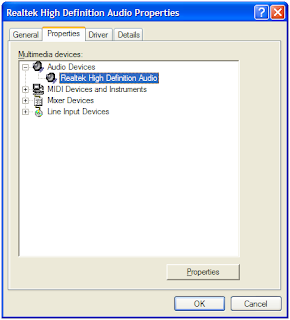
- Kliktombol [Properties] untuk membuka jendela audio device properties. Pada jendela ini, pastikan radio button [Use audio features on this device] terseleksi, kemudian klik [OK] untuk menutup jendela audio properties.
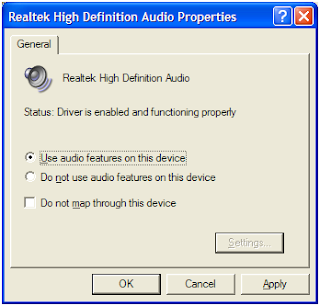
- Selanjutnya, perhatikan dengan baik jendela gambar dibawah ini, pilih tab [Driver].
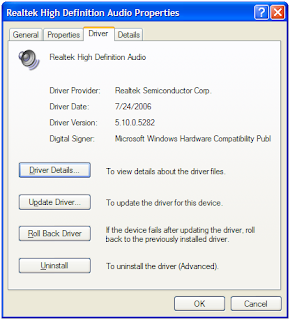
- Di sini Anda dapat melihat rincian driver saat ini jika ada, dan memulai wizard [Update Driver] serta [Roll Back Driver]. Roll Back Driver dapat membantu jika Anda baru-baru ini memperbarui sebuah driver audio dan suara berhenti bekerja setelah itu. Windows menyimpan salinan dari driver sebelumnya, yang dapat dipulihkan oleh rolling kembali driver.
- Dalam hal tidak ada suara, tidak ada salahnya anda menggunakan fasilitas [[Update Driver] untuk mengatasi masalah anda.
Semoga bermanfaat untuk mendapatkan update tips dan trik terbaru juragan bisa like funpage facebook blog tips dan trik.





